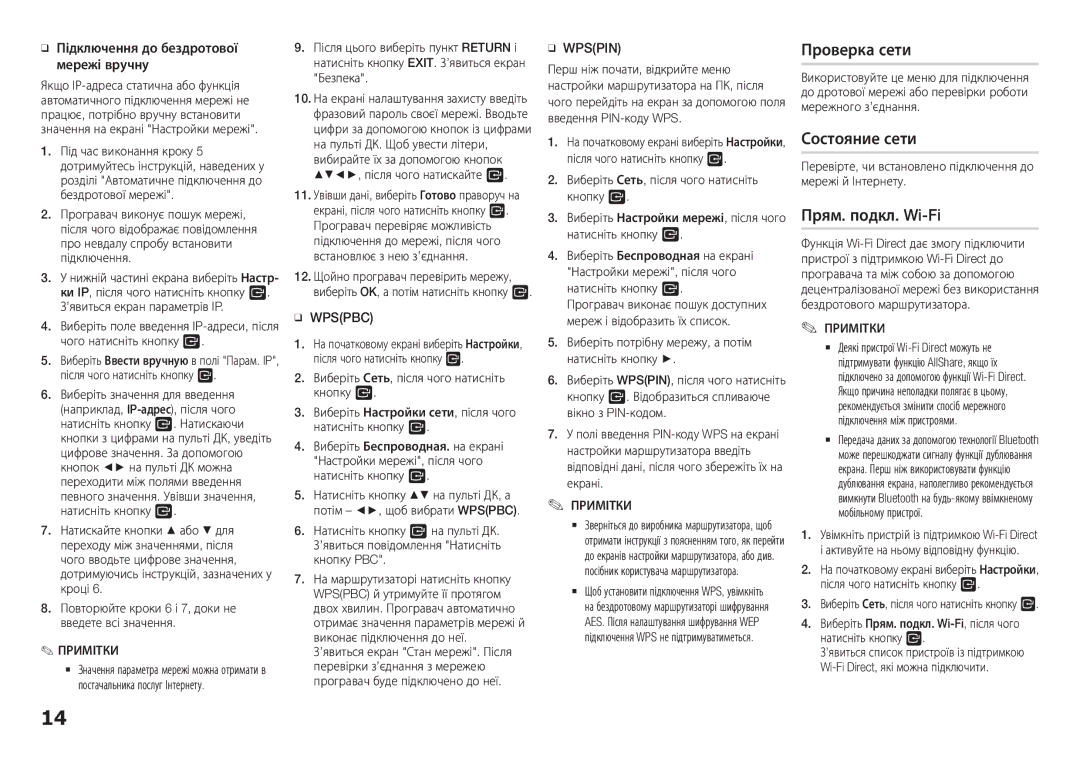ĞĞПідключення до бездротової мережі вручну
Якщо
1.Під час виконання кроку 5 дотримуйтесь інструкцій, наведених у розділі "Автоматичне підключення до бездротової мережі".
2.Програвач виконує пошук мережі, після чого відображає повідомлення про невдалу спробу встановити підключення.
3.У нижній частині екрана виберіть Настр- ки IP, після чого натисніть кнопку v. З’явиться екран параметрів IP.
4.Виберіть поле введення
5.Виберіть Ввести вручную в полі "Парам. IP", після чого натисніть кнопку v.
6.Виберіть значення для введення (наприклад,
7.Натискайте кнопки ▲ або ▼ для переходу між значеннями, після чого вводьте цифрове значення, дотримуючись інструкцій, зазначених у кроці 6.
8.Повторюйте кроки 6 і 7, доки не введете всі значення.
✎ПРИМІТКИ
`` Значення параметра мережі можна отримати в постачальника послуг Інтернету.
9.Після цього виберіть пункт RETURN і натисніть кнопку EXIT. З’явиться екран "Безпека".
10.На екрані налаштування захисту введіть фразовий пароль своєї мережі. Вводьте цифри за допомогою кнопок із цифрами на пульті ДК. Щоб увести літери, вибирайте їх за допомогою кнопок ▲▼◄►, після чого натискайте v.
11.Увівши дані, виберіть Готово праворуч на екрані, після чого натисніть кнопку v. Програвач перевіряє можливість підключення до мережі, після чого встановлює з нею з’єднання.
12.Щойно програвач перевірить мережу, виберіть OK, а потім натисніть кнопку v.
ĞĞWPS(PBC)
1.На початковому екрані виберіть Настройки, після чого натисніть кнопку v.
2.Виберіть Сеть, після чого натисніть кнопку v.
3.Виберіть Настройки сети, після чого натисніть кнопку v.
4.Виберіть Беспроводная. на екрані "Настройки мережі", після чого натисніть кнопку v.
5.Натисніть кнопку ▲▼ на пульті ДК, а потім – ◄►, щоб вибрати WPS(PBC).
6.Натисніть кнопку v на пульті ДК. З’явиться повідомлення "Натисніть кнопку PBC".
7.На маршрутизаторі натисніть кнопку WPS(PBC) й утримуйте її протягом двох хвилин. Програвач автоматично отримає значення параметрів мережі й виконає підключення до неї.
З’явиться екран "Стан мережі". Після перевірки з’єднання з мережею програвач буде підключено до неї.
ĞĞWPS(PIN)
Перш ніж почати, відкрийте меню настройки маршрутизатора на ПК, після чого перейдіть на екран за допомогою поля введення
1.На початковому екрані виберіть Настройки, після чого натисніть кнопку v.
2.Виберіть Сеть, після чого натисніть кнопку v.
3.Виберіть Настройки мережі, після чого натисніть кнопку v.
4.Виберіть Беспроводная на екрані "Настройки мережі", після чого натисніть кнопку v.
Програвач виконає пошук доступних мереж і відобразить їх список.
5.Виберіть потрібну мережу, а потім натисніть кнопку ►.
6.Виберіть WPS(PIN), після чого натисніть кнопку v. Відобразиться спливаюче вікно з
7.У полі введення
✎ПРИМІТКИ✎
`` Зверніться до виробника маршрутизатора, щоб отримати інструкції з поясненням того, як перейти до екранів настройки маршрутизатора, або див. посібник користувача маршрутизатора.
`` Щоб установити підключення WPS, увімкніть на бездротовому маршрутизаторі шифрування AES. Після налаштування шифрування WEP підключення WPS не підтримуватиметься.
Проверка сети
Використовуйте це меню для підключення до дротової мережі або перевірки роботи мережного з’єднання.
Состояние сети
Перевірте, чи встановлено підключення до мережі й Інтернету.
Прям. подкл. Wi-Fi
Функція
✎✎ ПРИМІТКИ
`` Деякі пристрої
`` Передача даних за допомогою технології Bluetooth може перешкоджати сигналу функції дублювання екрана. Перш ніж використовувати функцію дублювання екрана, наполегливо рекомендується вимкнути Bluetooth на
1.Увімкніть пристрій із підтримкою
2.На початковому екрані виберіть Настройки, після чого натисніть кнопку v.
3.Виберіть Сеть, після чого натисніть кнопку v.
4.Виберіть Прям. подкл. Wi-Fi, після чого натисніть кнопку v.
З’явиться список пристроїв із підтримкою
14